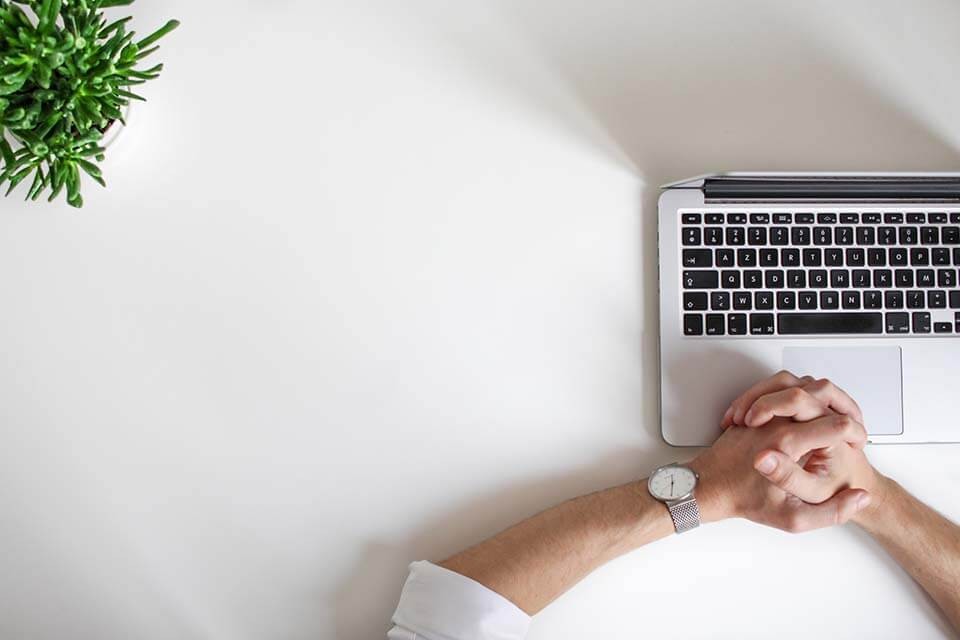筆電鏡頭無法開啟,我該如何解決?讓專業筆電維修來教你

現今的工作與學習模式都流行遠端進行,有些用戶正準備視訊開會或上課點名時,竟然發現筆電鏡頭無法開啟!老闆與教授最忌諱遲到,那麼臨時遇到筆電鏡頭無法開啟,該如何立即解決?asus筆電鏡頭無法開啟、acer筆電鏡頭無法開啟的原因?如何判斷筆電鏡頭無法開啟該維修的黃金時間?本篇將一次專業解答!
筆電鏡頭無法開啟怎麼辦?
為什麼筆電鏡頭無法開啟?
不管是asus筆電鏡頭無法開啟或acer筆電鏡頭無法開啟,若相機無法在Windows成功運作,可能是以下4種原因造成:
● 驅動程式
透過Windows定期更新驅動程式後造成的遺失,因此有些用戶在更新完系統後,反而發生筆電鏡頭無法開啟。建議更新驅動程式之前要進行備份軟件,以及至筆電的官方驅動程式進行下載,而非選擇第三方非官方的系統下載。
另外,尚未更新驅動程式也會造成筆電鏡頭無法開啟,經常發生在asus筆電鏡頭無法開啟與acer筆電鏡頭無法開啟。
● 病毒鎖機
用戶不當的使用習慣,例如:下載來路不明的檔案、拜訪危險網站、下載非官方的軟件系統等,這都會造成防毒程式進行封鎖筆電機體本身,進而造成筆電鏡頭無法開啟。請定期確認檔案安全性或掃描病毒,能夠大幅度減少在關鍵時刻需要筆電視訊卻發生故障的機率。
| 造成筆電鏡頭無法開啟的常見病毒 | ||
| 病毒名稱 | 病毒原理 | 中毒症狀 |
| 殭屍病毒 | 用戶開啟垃圾郵件的夾帶的檔案或連結,殭屍病毒就會自動下載惡意模組,駭進筆電系統內。 | 筆電鏡頭無法開啟。 |
| 採礦病毒 | 趁著用戶開啟網站分頁時,進行偷取CPU空間。採礦病毒通常嵌入用戶長時間停留拜訪的網站,例如:影音平台、有惡意廣告的購物網站等。 | 筆電效能變慢、耗電變快、過熱、鏡頭無法開啟等現象。 |
● 隱私權設定
根據Microsoft指南針對相機無法在Windows中運作,官方提出也許是隱私權設定不允許相機存取某些應用程式,或是使用中的應用程式發生了問題。建議發生筆電鏡頭無法開啟時,可以至隱私權設定查看是否關閉相機功能。
● 物理遮住鏡頭
不少筆電品牌有推出防偷窺遮蔽筆電鏡頭的物理設計,透過鏡頭隱私保護蓋防駭客偷窺與人像侵權。若你的筆電有此項功能,請留意鏡頭隱私保護蓋是否關閉,以免遮住鏡頭的實用設計,變成誤觸關閉筆電鏡頭的原因。
另外,不建議使用過厚的造型攝像頭保護蓋,以免關闔筆電時擠壓鍵盤與螢幕,導致螢幕破損等故障發生。
筆電鏡頭無法開啟時,我可以怎麼做?
黑盒子整理出以下簡單自救的方法,可以自行處理筆電鏡頭無法開啟的問題,不管是asus筆電鏡頭無法開啟、acer筆電鏡頭無法開啟或其他筆電品牌都可以嘗試以下方法。
疑難排解員
在開始進行排解筆電鏡頭無法開啟之前,首先該執行『取得協助』應用程式中的『自動相機疑難排解員』。
『取得協助』會自動執行診斷,並提供應該執行的修正步驟,可根據畫面指示的操作進行排解。
- 點選『開始』再點選『設定』。
- 點選『啟動』,並點選『疑難解答』,請留意不同版本有不同稱呼。
- 根據疑難排解員偵測的問題進行排解步驟。
檢查系統更新
造成筆電鏡頭無法開啟大多與系統更新有關,請定期檢查系統更新狀態,因為視訊、音訊、顯示卡、外接硬碟的驅動程式,都是Windows系統與裝置重要的連接橋樑,因此只要驅動程式尚未更新,就容易導致筆電鏡頭無法開啟、屏幕黑畫面。操作步驟如下。
- 更新重啟影像裝置的硬體驅動程式,點選『開始』再點選『設定』。
- 『Windowspdate』再點選『檢查更新』。
- 如果沒有適用於筆電相機的更新,請點選『進階選項』。
- 點選『選用更新』,並尋找適用筆電相機的驅動程式。
- 允許安裝可用的筆電相機更新,並在下載完畢時重新啟動筆電。
請留意,就算是新購買的筆電機型,也請確認是否搭載最新的驅動程式,建議定期前往筆電官方網站下載影像裝置的驅動程式,安裝完畢後重新啟動筆電,才能排除尚未更新驅動程式導致故障的可能性。
重新啟動筆電
裝置因為相機停止運作而沒有重新啟動,就會導致一直處在筆電鏡頭無法開啟的情況,請執行以下步驟。
- 點選『開始』再點選『開啟/開閉』
- 點選『重新啟動』,請留意從睡眠中唤醒裝置與重新聞機並不同。
測試相機
建議使用相機應用程式來進行測試筆電相機,能夠知道筆電鏡頭無法開啟故障是否為應用程式所導致的,操作步驟如下。
- 點選『開始』,從應用程式中選取『相機』。
- 如果系統要求『允許存取相機』,請選取『是』。
- 若相機適用於這項應用程式,那麼問題可能出在應用程式本身。
解除安裝影像裝置
asus筆電鏡頭無法開啟或acer筆電鏡頭無法開啟,兩者都可透過Windows內建的裝置管理員解除安裝影像裝置,以及排解筆電鏡頭無法開啟的問題,操作步驟如下。
- Windows搜尋欄輸入『裝置管理員』並按Enter。
- 左側列表出現筆電目前所有裝置,請尋找『影像裝置』並點選。
- 項目底下的介面會出現筆電相機的裝置名稱。
- 點選『解除安裝裝置』並勾選『解除此裝置的驅動程式軟體』。
- 點選『解除安裝』,這樣系統重新掃描筆電時,就能安裝新的影像裝置。
影像裝置重新安裝
asus筆電鏡頭無法開啟或acer筆電鏡頭無法開啟,與驅動程式與App的權限有關,可透過影像裝置重新安裝、掃描硬體變更進行排解。
- 點選筆電畫面上方工具列的『掃描硬體變更』。
- 考慮每台筆電的Windows系統版本不同,可點選『動作』,項目會找到『掃描硬體變更』。
- 嘗試開啟視訊鏡頭,檢測筆電鏡頭是否成功啟動。
開啟應用程式的鏡頭權限
不少用戶在使用Zoom、Skype等會議的應用程式,沒有開啟允許App有使用鏡頭的隱私權權限,就會導致筆電鏡頭無法開啟。以下步驟能確認應用程式是否獲取視訊鏡頭的許可。
- 開啟『設定』並點選『相機』。
- 開啟『允許應用程式存取您的相機』的選項。往下拉捲動至『可以存取相機的應用
- 式』確認使用的視訊軟體已開啟。
掃描筆電病毒
上文已知造成筆電鏡頭無法開啟的原因可能是病毒鎖機,因為電腦病毒會癱瘓系統功能。建議下載家用防毒軟體,常見的有PC-cillin、卡巴斯基、 AVG 等防毒軟體,能夠有效避免病毒入侵導致的筆電鏡頭無法開啟。請留意,有些防毒軟體會阻擋應用程式存取相機或網路攝影機,可在防毒軟體的設定項目中,選擇特定的應用程式允許使用筆電鏡頭,只要勾選常用的視訊軟體列為鏡頭權限即可。
asus、acer筆電鏡頭無法開啟,你可以...
黑盒子手機維修提供許多自行排解筆電鏡頭無法開啟的方法,若透過本篇文章仍無法解決,建議立即預約黑盒子維修,以免錯過黃金的維修時間。造成筆電鏡頭無法開啟可能是由更嚴重的原因導致的,例如:asus筆電開機黑屏進不了系統、主機板零件故障、鏡頭設備故障等。
不管是asus筆電鏡頭無法開啟、acer筆電鏡頭無法開啟或其他筆電品牌,黑盒子都提供全方面的筆電維修服務,現在就撥打:04-23013177!